- Ако се трака за јачину звука заглавила на екрану у оперативном систему Виндовс 10 можете добити количину звука на 0% или 100%.
- Прво што бисте требали да покушате да решите овај проблем је да поново покренете рачунар и покушате да прилагодите јачину звука.
- Ако имате стони рачунар, покушајте да искључите тастатуру јер би тастер за јачину звука могао да се заглави.
- Друго решење укључује поновно инсталирање управљачког програма за звук. У том погледу можете користити нашу детаљну процедуру.

Овај софтвер ће поправити уобичајене грешке на рачунару, заштитити вас од губитка датотека, малвера, квара хардвера и оптимизирати ваш рачунар за максималне перформансе. Решите проблеме са рачунаром и уклоните вирусе сада у 3 једноставна корака:
- Преузмите алатку за поправку рачунара Ресторо који долази са патентираним технологијама (патент доступан овде).
- Кликните Покрените скенирање да бисте пронашли проблеме са Виндовсом који би могли да узрокују проблеме са рачунаром.
- Кликните Поправи све да бисте решили проблеме који утичу на сигурност и перформансе рачунара
- Ресторо је преузео 0 читаоци овог месеца.
Неки корисници су у постовима на форуму изјавили да је њихов запремину трака се заглавила на екрану у горњем левом углу када притисну тастере за јачину звука. Ако је трака за јачину звука система Виндовс 10 заглављена на екрану, можете је чувати са 0% или 100% максималног звука.
Тако ће корисници или запети нема звука или максимална запремина. Ово је неколико потенцијалних резолуција ако скочни прозор за Виндовс 10 не нестане.
Како могу да поправим заглављену траку за јачину звука у оперативном систему Виндовс 10?
- Поново покрените Виндовс и подесите јачину звука
- Искључите тастатуру
- Вратите управљачке програме за звук
- Отворите алатку за решавање проблема са репродукцијом звука
1. Поново покрените Виндовс и подесите јачину звука
- Поново покрените Виндовс да бисте се решили заглављене траке за јачину звука.
- Кликните десним тастером миша на икону Звучници на системској палети и изаберите Звуци.
- Изаберите Репродукција таб приказан директно испод.
- Затим кликните десним тастером миша на активни аудио уређај и изаберите Својства.

- Изаберите Нивои на прозору својстава.
- Затим повуците траку за јачину звука удесно да бисте повећали ниво звука (звучна трака ће се поново спустити ако прво не поново покренете Виндовс).
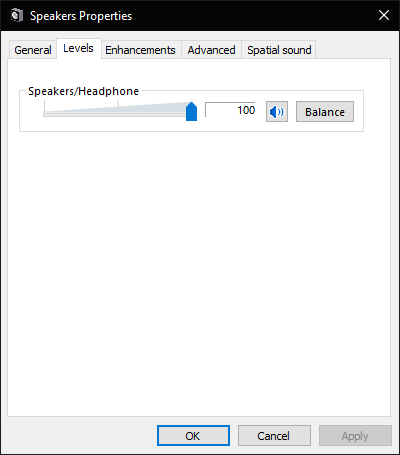
Један од начина да поправите Виндовс 10 контролу јачине звука заглављену на екрану у левом горњем углу је поновно покретање Виндовс-а, а затим подизање звука кроз прозор својстава звучног уређаја.
Трака за јачину звука нестаје у горњем левом углу радне површине након поновног покретања Виндовс-а.
Тада корисници могу да врате звук са картице Нивои у прозору својстава аудио уређаја. Да бисте то урадили, следите горње смернице.
2. Искључите тастатуру

Заглављена трака за јачину звука може бити последица заглављивања тастера за јачину звука.
Неки (десктоп) корисници су потврдили да су решили проблем ископчавањем тастатуре и поновним укључивањем око минут касније.
Наравно, ова резолуција неће бити добра за преносне рачунаре; али ипак ради за радне површине.
3. Вратите управљачке програме за звук
- Десни клик на Старт дугме и изаберите Трцати.
- Ентер девмгмт.мсц у отвореном пољу Рун и кликните У реду за отварање Менаџер уређаја.
- Дупли клик Контролори звука, видеа и игара проширити ту категорију.
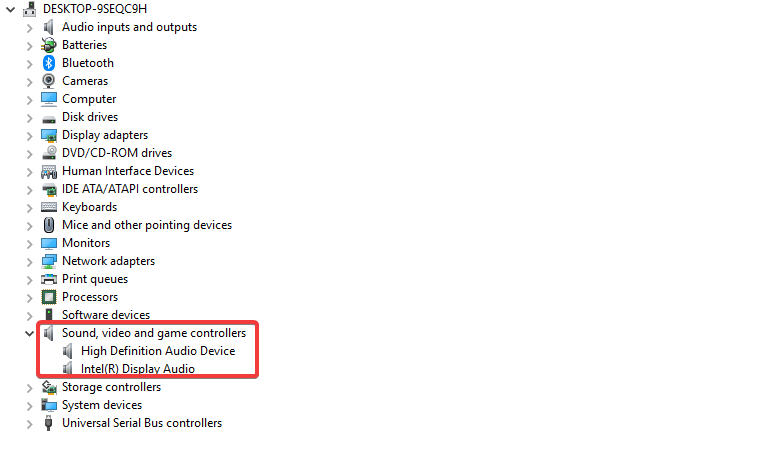
- Кликните десним тастером миша на аудио уређај и изаберите Деинсталирај уређаја.
- притисните Деинсталирај дугме за потврду.
- Корисници могу поново инсталирати аудио управљачке програме избором Потражите хардверске промене опција.
- Затим поново покрените Виндовс.
Заглављена трака за јачину звука такође може бити последица звучних управљачких програма. Неки корисници су изјавили да су проблем решили деинсталирањем управљачких програма за звук.
4. Отворите алатку за решавање проблема са репродукцијом звука
- Ентер Контролна табла у Покрени и кликни У реду.
- Затим кликните Решавање проблема отворити Контролна табла аплет приказан доле.

- Кликните Погледати све лево од прозора.
- Затим кликните Репродукција звука да бисте отворили прозор на доњој снимци.

- Кликните Напредно да бисте изабрали Аутоматски примените поправке опција.
- притисните Следећи дугме.
Заглављена трака за јачину звука у систему Виндовс је често а хардвер за тастатуру питање. Ако горње резолуције то не реше, корисници би требало да размотре могућност враћања преносних рачунара или рачунара који су још увек у гарантном року њиховим произвођачима на поправак.
Корисници рачунара такође могу добити нове заменске тастатуре ако не могу да поправе гаранцију.
Надамо се да вам је наш водич помогао да решите проблем са траком за јачину звука. Ако имате неке друге предлоге, оставите нам коментар у одељку испод.
 Још увек имате проблема?Поправите их помоћу овог алата:
Још увек имате проблема?Поправите их помоћу овог алата:
- Преузмите овај алат за поправак рачунара оцењено одличним на ТрустПилот.цом (преузимање почиње на овој страници).
- Кликните Покрените скенирање да бисте пронашли проблеме са Виндовсом који би могли да узрокују проблеме са рачунаром.
- Кликните Поправи све да реши проблеме са патентираним технологијама (Ексклузивни попуст за наше читаоце).
Ресторо је преузео 0 читаоци овог месеца.
Често постављана питања
Ако се трака за јачину звука заглавила на екрану који имамо врло свеобухватан водич да вам помогне да решите проблем.
Имамо стручни водич то ће вам помоћи да поправите икону јачине звука на траци задатака у оперативном систему Виндовс 10.
Проверите да ли је дугме за јачину звука на тастатури заглављено или покварено. Ево листе са најбоље тастатуре купити одмах.
